Propaganda
É menos complicado ficar sem papel. Mas há momentos em que você precisa de uma impressão física de um email importante. Pode ter um contrato ou uma fatura anexada a ele. A cópia impressa ainda é importante como à prova de falhas. Então, como você pode imprimir um email e de onde você pode fazê-lo quando não está acorrentado à sua mesa?
Vamos responder a todas as perguntas entre sua caixa de entrada e a impressora.
Como imprimir um email?
O "porquê" que você deseja imprimir e-mails pode levar vários motivos. O "como" é tão fácil nas ferramentas atuais que oferecem não apenas uma impressora física, mas também soluções de impressão em nuvem e impressoras virtuais, como Imprimir em PDF e Enviar para o OneNote.
O Gmail é básico com seus controles de impressão dependentes do navegador. Um cliente de email da área de trabalho, como o Microsoft Outlook 365 e 2019, oferece maneiras manuais de imprimir emails e fluxos de trabalho automáticos com a ajuda de Regras do Outlook.
Mas vamos analisar primeiro o Gmail baseado na Web antes de lançar um aplicativo de desktop como o Outlook.
Como imprimir e-mails no Gmail
Imprimir uma única mensagem O Gmail é fácil. Abra seu Gmail e vá para o e-mail que você deseja imprimir.
Passo 1: Abra o correio específico ou expanda-o se fizer parte de um longo tópico de conversas.
Passo 2: Vá para o canto superior direito e clique no Impressora ícone. Você também pode clicar com o botão direito do mouse na parte superior do e-mail e escolher Impressão no menu de contexto. Como alternativa, use o Ctrl + P atalho.
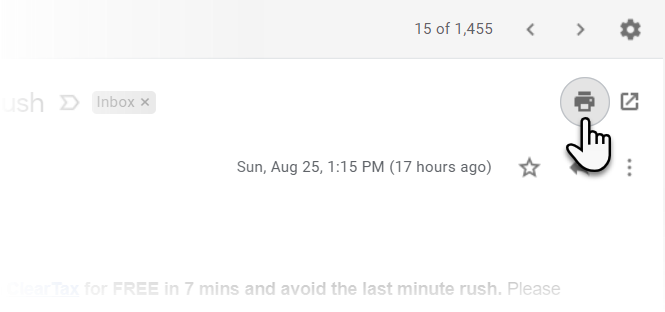
Etapa 3: o Impressão a caixa de diálogo agora é exibida. Escolha a impressora na qual deseja imprimir. Lembre-se, você pode imprimir em sua impressora eletrônica, uma impressora na nuvem, PDF ou apenas "imprimi-la" no OneNote.
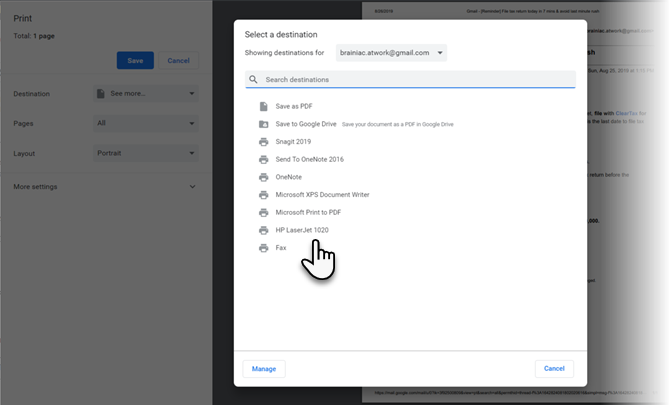
Passo 4: Escolha as outras configurações da impressora como Layout e o número de páginas que você deseja imprimir se a mensagem chegar a mais de uma página.
Etapa 5: Clique em Mais configurações para expandir as opções disponíveis para impressão no Gmail.
- Para economizar papel, você pode Escolha Escala e restrinja várias páginas a uma folha.
- Para economizar tinta, você pode desmarcar Cabeçalhos e Rodapés e Gráficos de fundo.
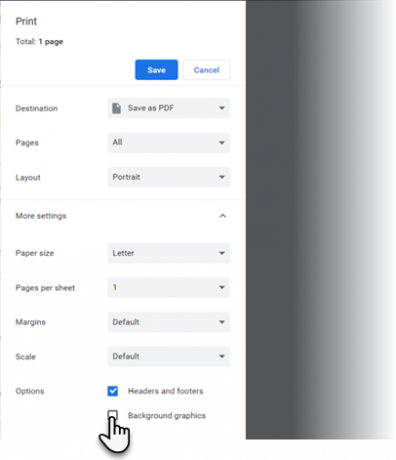
Como imprimir um segmento de email inteiro no Gmail
A visualização Conversa no Gmail pode mostrar uma cadeia de 100 e-mails em um tópico longo. Para imprimir todos, vá novamente para o canto superior direito e clique no ícone Impressora que agora diz Imprimir Tudo.
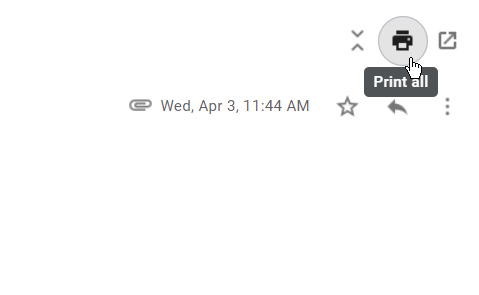
Mas você também pode imprimir um e-mail seguindo a ordem cronológica e abrindo essa única conversa. Em seguida, siga as etapas acima para imprimir o email.
Que tal imprimir e-mails com o Modo Confidencial? A resposta curta é que você não pode. Se o remetente ativou essa configuração de privacidade, você não poderá encaminhar, copiar, imprimir ou baixar o correio.

A alternativa é fazer uma captura de tela do correio e imprimi-lo, se você quiser preservar algumas informações antes que o correio expire.
Como imprimir um email no Microsoft Outlook
O Outlook pode ser uma força de trabalho para imprimir um email ou imprimir em massa vários emails com anexos. Com a natureza corporativa do software Office em primeiro plano, há várias maneiras de imprimir e-mails do Outlook e economizar tempo com a impressão em massa.
Imprimir um único email do Microsoft Outlook
Passo 1: Inicie o Outlook e abra o único email que você deseja imprimir.
Passo 2: Vamos para Faixa de opções> Arquivo> Imprimir e escolha a impressora que deseja usar. Como alternativa, use o atalho Ctrl + P.
Etapa 3: No Definiçõesescolha Memo Style.

Como você pode ver, o Outlook oferece duas opções de estilo de impressão -Estilo da tabela e Memo Style. Imprimir em estilo de tabela exibe uma lista de todas as mensagens na sua caixa de entrada. E escolher Estilo de memorando imprime o email real.
Passo 4: Você pode optar por visualizar os dois estilos antes de finalizar as outras opções de Impressão e clicar em Imprimir na caixa de diálogo. As opções de impressão também permitem selecionar uma página específica de uma mensagem com o Intervalo de páginas configuração.
Imprimir anexos no Microsoft Outlook
Siga as etapas acima e selecione o Imprimir arquivos anexados na caixa de diálogo Opções de impressão.
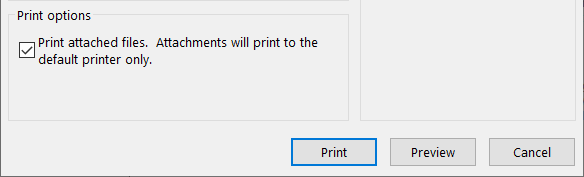
Use a Impressão rápida no Microsoft Outlook
O recurso Impressão Rápida no Outlook permite imprimir um email ou um lote deles sem abrir nenhum deles.
Passo 1: Selecione um email ou use o Ctrl com o mouse para selecionar vários emails. Em seguida, clique com o botão direito e escolha Impressão rápida no menu de contexto.

Passo 2: Se a configuração para Imprimir arquivos anexados estiver marcado, qualquer anexo nas mensagens também será impresso.
Observe que o Quick Print utilizará a impressora padrão definida na caixa de diálogo Imprimir. Se você quiser usar outra impressora, abra o Impressão caixa de diálogo e altere a impressora para aquela disponível para o seu sistema.
Imprimir uma seleção de um email no Microsoft Outlook
Deseja imprimir uma seção específica de um email e não a mensagem inteira? Você pode fazer isso facilmente no Outlook, mas deve usar o navegador como ponte entre o Outlook e sua impressora.
Passo 1: Abra o email. Vou ao Faixa de opções> guia Mensagem> Mover grupo> Ações> Exibir no navegador.

Passo 2: Clique Está bem na caixa de mensagem de segurança exibida. O email é exibido no navegador padrão configurado para o Outlook.
Etapa 3: Selecione o texto ou a seção da mensagem diretamente na janela do navegador.
Passo 4: Vá para o recurso Imprimir do navegador ou clique com o botão direito do mouse na parte superior da seleção e escolha Impressão.
Etapa 5: Sob Intervalo de páginas> clique Seleção > Depois clique Impressão.
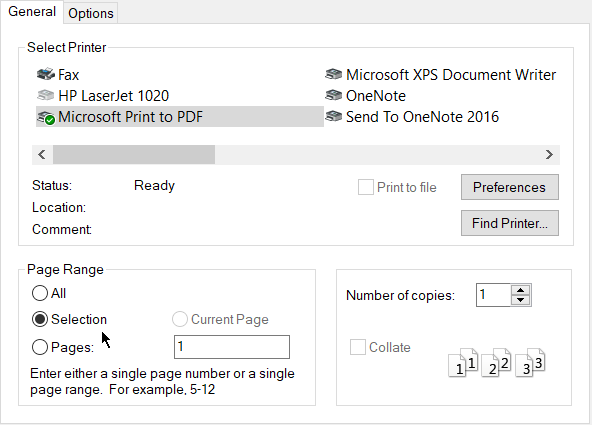
Esse pode ser um hábito útil para economizar papel e tinta da impressora quando você deseja preservar parte de um email e não a mensagem inteira.
Como imprimir um email de um iPhone ou Android?
Sua área de trabalho está conectada à impressora, portanto, a impressão está a apenas alguns cliques de distância. Mas e a impressão no seu celular?
Você pode usar Imprimir em PDF e salvar o documento como um arquivo PDF no seu telefone até obter acesso a uma impressora.
Para usuários do Android e iPhone, qualquer navegador móvel pode ajudá-lo a imprimir suas mensagens de email. O serviço AirPrint da Apple é uma solução sem fio que elimina a necessidade de instalar drivers. É semelhante ao Cloud Print do Google para usuários do Android. E ambos ajudam você imprima emails, documentos e fotos de qualquer lugar Como imprimir no seu iPhone ou iPad: um guia simplesQuer saber como imprimir no seu iPhone ou iPad? Veja como usar o AirPrint, o Google Cloud Print e algumas outras opções. consulte Mais informação .
Onde mais posso imprimir documentos do meu email?
Seu próprio computador, dispositivo móvel e impressora são convenientes. Mas e quando você está fora de casa sem acesso à sua própria impressora?
Não é um problema no nosso mundo hiperconectado de hoje. Lojas de material de escritório, bibliotecas públicas, centros de serviços comerciais, hotéis e restaurantes podem ser as fontes. Até FedEx e UPS são conhecidos por oferecer serviços de impressão e cópia para indivíduos, pequenas empresas e grandes empresas.
Digite "locais para imprimir perto de mim" no Google Maps e pode servir muito mais opções. Há muito mais lugares para encontrar uma impressora quando você estiver fora de casa 5 maneiras de imprimir documentos quando você estiver fora de casaFora de casa e precisa imprimir algo a tempo? Encontre os locais mais próximos para imprimir seus documentos com essas dicas. consulte Mais informação . Se tudo mais falhar, confie na bondade de estranhos.
Quando você deve imprimir algo do email?
o Pense antes de imprimir campanha apareceu vários anos atrás. Esperamos que nossa consciência ecológica melhore agora. Os hábitos de impressão sustentável (por exemplo, impressão em frente e verso) e os produtos (papel reciclado e opções de economia de energia) melhoraram.
Além disso, os clientes de email vêm com recursos generosos de armazenamento em nuvem e gerenciamento de caixa de entrada. Aplique as melhores práticas de organização de e-mail e todos os trechos de dados podem ser acessados em qualquer dispositivo.
Portanto, imprima um e-mail quando for absolutamente necessário. Senão, use Imprimir em PDF de qualquer lugar Como imprimir em PDF a partir de qualquer plataformaPrecisa imprimir um arquivo em PDF? É mais fácil do que você imagina, independentemente do dispositivo que você está usando. Resumimos todas as suas opções. consulte Mais informação e armazene-o na nuvem ou exporte-o para uma solução de anotações como o Evernote ou o OneNote.
Saikat Basu é o editor adjunto de Internet, Windows e produtividade. Depois de remover a sujeira de um MBA e uma carreira de marketing de dez anos, ele agora é apaixonado por ajudar os outros a melhorar suas habilidades de contar histórias. Ele olha para a vírgula de Oxford que está faltando e odeia screenshots ruins. Mas as idéias de Fotografia, Photoshop e Produtividade acalmam sua alma.

